音が鳴らない時にはさまざまな原因があります
Macから音が鳴らないトラブルとして、大きくわけて、
・まったく音が鳴らない
・システムアラートなどはな鳴るが他の音が鳴らない
と2つの種類があって、それぞれ効果のあると思われる対処法が違います。
私自身も、過去に何度か Mac で音が鳴らなくなるトラブルに遭遇していますが、どちらのタイプも経験しておりまして、どちらも直っています。そのことについて記しておきたいと思います。
まったく音が鳴らない場合
'Mac から本来なら出るはずのすべての音が「まったく音が鳴らない場合」は、ハードウエア的(機械的)な故障も考えられます。機械的に故障してしまった場合は、一般的には、修理に出す以外は方法がないかもしれません。
ここでは、ハードウエアは故障していない場合の対処法です。
まずおこなうことは、
・PRAM のクリア
です。
PRAM のクリアというのはトラブルの際の初歩的な対処法で、起動時に「option + command + P + R」キーを押します。
正確にいうと、ジャーンと起動音が鳴った直後に「option + command + P + R」の4つのキーを同時に押します。
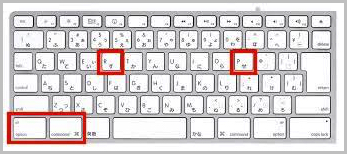
起動音が鳴った後もキーボードほ押したままにして、しばらまそのまま待ちます。そして、もう一度起動音が鳴れば成功です。2度目の起動音の後にキーから手を放すと、普通に起動します。
もう一度起動音が鳴らない場合は PRAM のクリアはなされていません。
ちなみに、そのまま「option + command + P + R」の4つのキーを押し続けていると、何度でも起動音が繰り返し鳴りますが、2度鳴れば大丈夫です。
システムアラートなどは鳴るが他の音がならない」場合
「システムアラート(警告音)などのシステム上の音は鳴るが他の音がならない」場合は、
アプリケーション > ユーティリティ
にある「Audio MIDI 設定」というアプリケーションを開いて、その設定を確認してみて下さい。

Audio MIDI 設定の「フォーマット」が「 2ch 24ビット 整数 44.1kHz」になっているかどうか確かめてみて下さい。下のようになっていれば、それで大丈夫です。
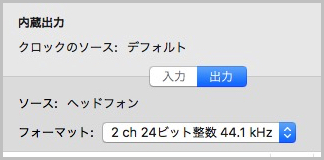
もし、フォーマットで他の数値が選ばれていた場合、2ch 24ビット 整数 44.1kHz を選んで下さい。これで音が鳴る可能性があります。
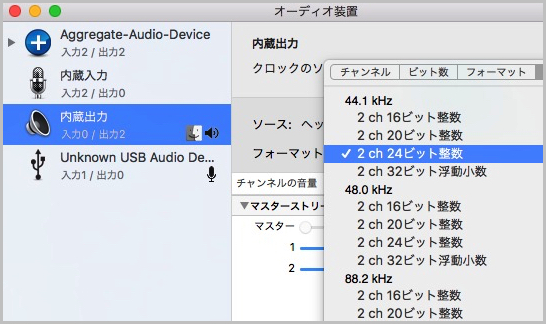
私も以前、システムアラート以外の音が鳴らなくなった時にこの対処で解決したことがあります。
なお、 MacBook などの一部ノートでは、「ヘッドフォンジャックにプラグを入れて抜き差しする」ことで音が出るようになることもあるようです。

